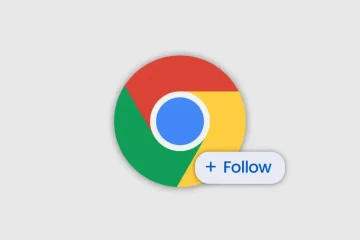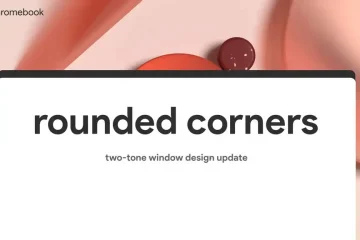Facebook est un excellent moyen de rester en contact avec vos amis et votre famille, mais ce n’est plus tout à fait ce qu’il était. Aujourd’hui, Instagram a lancé Threads, son nouveau concurrent Twitter, et d’autres réseaux ont depuis longtemps dépassé Facebook en popularité.
Si vous recherchez un moyen plus privé et sécurisé de stocker vos photos et publications (selon à qui vous demandez et ce qu’ils pensent de Google) ou si vous souhaitez simplement abandonner le navire et fermer votre compte sans perdre tout votre contenu, vous pouvez envisager de les transférer vers l’écosystème de Google. Bien que cela puisse vous sembler aussi étrange que pour moi et que vous ne saviez pas que c’était possible, laissez-moi vous expliquer, car c’est plutôt chouette.
@media(min-width:0px){ }
Pour transférer vos publications Facebook vers Google, suivez ces étapes
Allez sur Facebook et cliquez sur la flèche vers le bas dans le coin supérieur droit de la page. Sélectionnez ensuite”Paramètres et confidentialité”suivi de”Paramètres”. Dans le menu des paramètres, cliquez sur le bouton”Afficher”à côté de”Transférer une copie de vos informations”. Sous”Choisir la destination”, choisissez le service vers lequel vous souhaitez transférer.Cliquez sur « Choisir quoi transférer » et sélectionnez les publications et/ou les notes que vous souhaitez transférer. Connectez-vous à votre compte Google et accordez à Facebook l’autorisation d’accéder à votre bibliothèque Google Docs (ou Photos, etc.) en cliquant sur « Autoriser ». Confirmez le transfert en cliquant sur”Confirmer le transfert”. Bientôt, vous commencerez à voir votre contenu inonder de documents ou de photos, etc.
Paramètres et confidentialité > Paramètres > Transférer une copie de vos informations
Si vous avez un historique Facebook riche et que vous choisissez d’envoyer vos données sur Docs, vous verrez un tas de documents datés que vous Vous devrez soit les renommer, soit les accepter tels qu’ils sont. Heureusement, ils se trouvent dans un dossier spécial de votre Google Drive, bien qu’ils encombrent l’écran d’accueil du service jusqu’à ce qu’ils soient masqués par des fichiers plus récents.
De plus, si vous déplacez vos photos et vidéos vers Google Photos, ils n’apparaîtront pas en haut de votre dernier flux. Au lieu de cela, ils seront entrecoupés aux dates auxquelles ils ont été pris. Ceci est déterminé par la date trouvée dans les métadonnées de l’image, qui est capturée par l’appareil photo que vous avez utilisé pour la prendre !
@media(min-width:0px){}
Quoi qu’il en soit, tout en choisissant quoi transférer, vous pouvez sélectionner tout votre contenu ou seulement celui qui correspond à une plage de dates spécifique. Vous pouvez également exclure des notes et inclure des messages, ou vice versa si vous ne voulez pas que les deux vous accompagnent. Le processus de transfert commencera et, selon le nombre de messages et de notes que vous transférez, cela peut prendre un certain temps. Une fois terminé, vous pourrez voir la progression du transfert directement sur cette page et une fois terminé, vous accéderez simplement à vos publications et notes Facebook de manière pratique dans Google Docs et à vos photos et vidéos dans Google Photos !
Éléments à prendre en compte lors de votre transfert Google Docs
Il y a quelques aspects à prendre en compte qui pourraient vous faire hésiter à transférer votre contenu Facebook vers votre compte Google. Par exemple, l’encombrement potentiel qui peut survenir dans votre Google Drive en raison du transfert est un peu écrasant. Vous vous retrouverez avec de nombreux documents datés, certains ne contenant que quelques mots ou fragments de texte, car Facebook crée un document Google par publication. Cet afflux de fichiers rendra certainement plus difficile la localisation d’un contenu spécifique, mais vous pouvez passer un peu de temps à vous remémorer en les lisant pendant votre temps libre ou en utilisant la barre de recherche en haut de Docs pour trouver rapidement ce que vous cherchez. for.
Conseil de pro : une fois que vous avez trouvé ce que vous voulez, renommez le document en quelque chose de approprié, ou fusionnez plusieurs documents et leur contenu par copier-coller dans le cadre de votre journal quotidien habitude. Vous pouvez également ouvrir la barre latérale Keep et envoyer des informations dans des notes, surtout s’il ne s’agit que d’un mot ou deux. Cela vous permettra de supprimer un tas de ces post Docs.
Éléments à prendre en compte lors de votre transfert Google Photos
Une autre considération concerne les légendes que vous aviez sur vos photos Facebook. Bien que Google Photos importé de Facebook conserve la légende de la publication d’origine et puisse être trouvé dans la section de description des métadonnées via l’icône d’information, l’exportation de vos données via Google Takeout ne les conserve pas actuellement ! Par conséquent, les légendes associées à vos photos constitueront une excellente”entrée de journal”ou un descripteur, mais si vous quittez Google Photos un jour, ne vous attendez pas à ce que cela se produise.
@ media(min-width:0px){}
J’espère vraiment que Google réglera ce problème avec Takeout et autorisera l’exportation de sous-titres, car sans cela, c’est comme griffonner l’encre au dos d’un polaroid de votre grand-mère utilisé pour noter les noms des personnes sur la photo et le contexte de ce qui se passait !
Enfin, le stockage est un facteur important à peser. Si vous transférez des publications avec des photos jointes vers Google Drive, ces images y seront stockées à la place ou en plus de Google Photos (jusqu’à présent, il me semble qu’elles sont stockées dans les deux emplacements). Heureusement, vos publications Facebook qui sont converties en documents et médias qui sont envoyés à Photos en mode Storage Saver (qui est par défaut) ne prennent aucun espace sur votre compte, donc la prudence ici est juste Drive. Pourtant, libérer votre contenu de Facebook est agréable et vous permet de le traiter davantage comme une archive que comme quelque chose que vous ne visiterez plus jamais.
Conseil de pro : vous pouvez également exporter vos événements Facebook vers Google Agenda (ils apparaîtront sur un nouveau calendrier appelé”Copie de-Exportation d’événements Facebook”et pourront être renommés) et vos messages et notes vers Blogger en utilisant cette méthode ! Il existe également d’autres options comme Dropbox, WordPress, Daybook pour mes camarades de journalisation, et même Photobucket entre autres !
En fin de compte, ce n’est pas une solution parfaite, mais c’est à la fois sacrément cool et génial pour ceux d’entre nous qui veulent tout conserver dans un meilleur format avec plus de contrôle. Google n’est peut-être pas le plus fiable ou quoi que ce soit, mais je préfère toujours tous mes contenus dans son écosystème plutôt que ceux de Meta par préférence personnelle.
@media(min-width:0px){}